|

CHRISTMAS TREE

Ringrazio TalaNat per avermi permesso di tradurre i suoi tutorial.

qui puoi trovare qualche risposta ai tuoi dubbi.
Se l'argomento che ti interessa non è presente, ti prego di segnalarmelo.
Questo tutorial è una creazione ©TalaNat e non può essere copiato su altri siti nè essere offerto per il download.
Lo stesso vale per la mia traduzione.
Il tutorial è stato creato con PSP X6, ma può essere eseguito anche con le altre versioni.
Dalla versione X4, il comando Immagine>Rifletti è stato sostituito con Immagine>Capovolgi in orizzontale,
e il comando Immagine>Capovolgi con Immagine>Capovolgi in verticale.
Nelle versioni X5 e X6, le funzioni sono state migliorate rendendo disponibile il menu Oggetti.
Nell'ultima versione X7 sono tornati i Comandi Immagine>Rifletti e Immagine>Capovolgi, ma con nuove differenze.
Vedi la scheda sull'argomento qui
Per tradurre il tutorial ho usato PSP X e PSP X2.
Traduzione francese ici
Traduzione inglese here
Le vostre versioni qui

Occorrente:
Materiale qui
Tutto il materiale utilizzato è di Talanat.
Filtri:
consulta, se necessario, la mia sezione filtri qui
Mura's Meister - Perspective Tiling qui
Filters Unlimited 2.0 qui
VM Natural - Sparkle qui
Graphics Plus - Cross Shadow qui
I filtri Graphics Plus e VM Natural si possono usare da soli o importati in Filters Unlimited
(come fare vedi qui)
Se un filtro fornito appare con questa icona  deve necessariamente essere importato in Filters Unlimited. deve necessariamente essere importato in Filters Unlimited.

Se stai usando altri colori e tubes, sperimenta le modalità di miscelatura e le opacità più adatte
Nelle più recenti versioni di PSP manca il gradiente di primo piano/sfondo.
Puoi usare quello delle versioni precedenti, che trovi qui
Metti le maschere nella cartella Maschere.
1.
Imposta il colore di primo piano con #2e0018,
e il colore di sfondo con #0c000c.
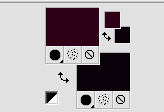
Passa il colore di primo piano a Gradiente di primo piano/sfondo, stile Sprazzo di luce.
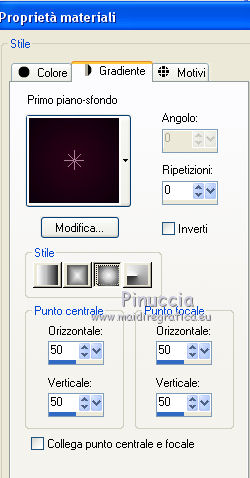
2. Apri una nuova immagine trasparente 800 x 450 pixels.
e riempila  con il gradiente. con il gradiente.
Effetti>Plugins>Graphics Plus - Cross Shadow, con i settaggi standard.
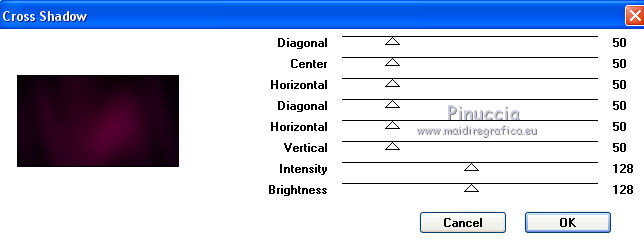
3. Livelli>Nuovo livello raster.
Selezione>Seleziona tutto.
Apri l'immagine TN-misted2011204 e vai a Modifica>Copia.
Torna al tuo lavoro e vai a Modifica>Incolla nella selezione.
Selezione>Deseleziona.
4. Effetti>Effetti di immagine>Motivo unico, con i settaggi standard.

Regola>Sfocatura>Sfocatura gaussiana - raggio 20.

Abbassa l'opacità di questo livello all'80%.
Livelli>Nuovo livello raster.
Imposta il colore di sfondo con il colore bianco #fffff.
Riempi  il livello con il colore bianco. il livello con il colore bianco.
Livelli>Carica/Salva maschera>Carica maschera da disco.
Cerca e carica la maschera ratoncita 22.

Livelli>Unisci>Unisci gruppo.
Effetti>Effetti di bordo>Aumenta.
Cambia la modalità di miscelatura di questo livello in Indebolisci, opacità 100.

Livelli>Duplica.
Cambia la modalità di miscelatura di questo livello in Sovrapponi,
e abbassa l'opacità al 75%.
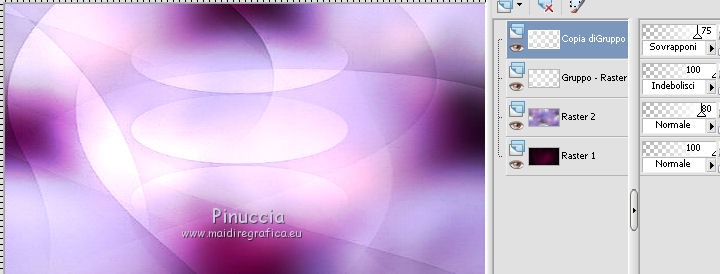
6. Livelli>Nuovo livello raster.
Riempi  con il colore bianco. con il colore bianco.
Livelli>Carica/Salva maschera>Carica maschera da disco.
Cerca e carica la maschera ratoncita_23.
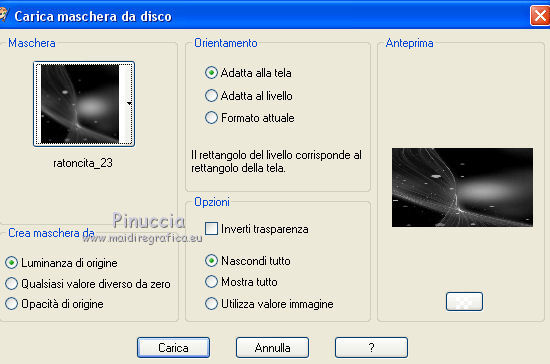
Livelli>Unisci>Unisci gruppo.
Effetti>Effetti di bordo>Aumenta.
Immagine>Rifletti.
Cambia la modalità di miscelatura di questo livello in Filtra,
e abbassa l'opacità al 75%.
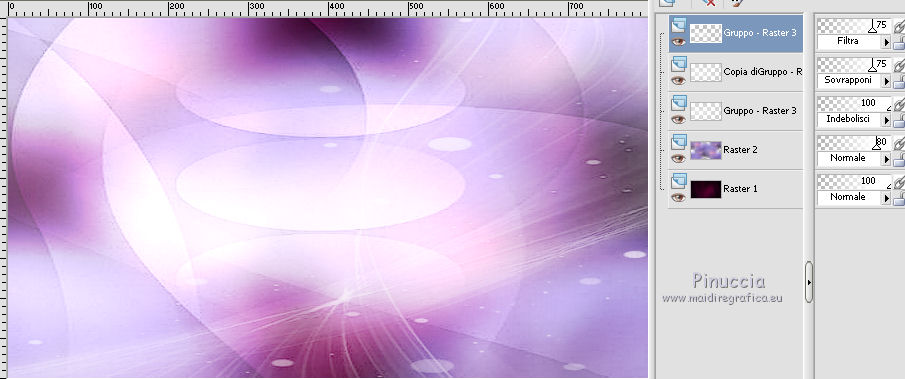
7. Livelli>Unisci>Unisci visibile.
Finestra>Duplica, o sulla tastiera maiuscolo+D per fare una copia.
Minimizza questa copia che userai più tardi.
8. Torna al tuo lavoro.
Livelli>Nuovo livello raster.
Attiva lo strumento Selezione 
(non importa il tipo di selezione impostato, perchè con la selezione personalizzata si ottiene sempre un rettangolo)
clicca sull'icona Selezione personalizzata 
e imposta i seguenti settaggi.

Riporta il colore di primo piano a Colore.
Abbassa l'opacità dello strumento Riempimento a 50.
Riempi  la selezione con il colore di primo piano #2e0018. la selezione con il colore di primo piano #2e0018.
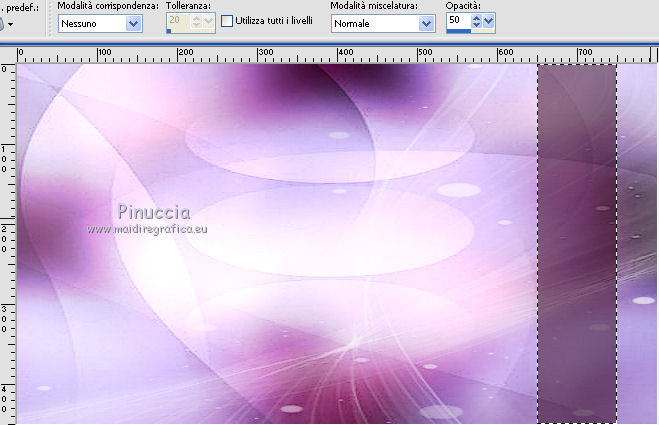
Effetti>Effetti di trama>Veneziana, colore bianco.
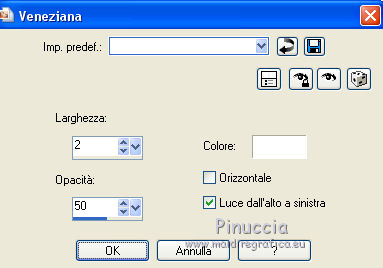
Effetti>Effetti di bordo>Aumenta.
Cambia la modalità di miscelatura di questo livello in Sovrapponi,
e abbassa l'opacità al 40%.
9. Selezione>Modifica>Seleziona bordature selezione.

Livelli>Nuovo livello raster.
Riporta l'opacità dello strumento Riempimento a 100.
Riempi  il livello con il colore bianco. il livello con il colore bianco.
Effetti>Effetti 3D>Smusso a incasso.
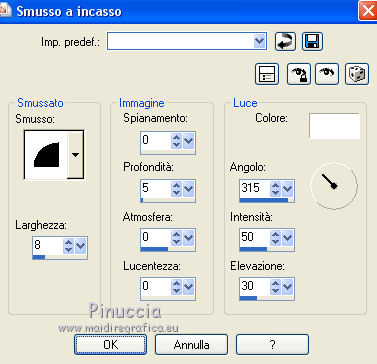
Selezione>Deseleziona.
Livelli>Unisci>Unisci giù.
10. Effetti>Effetti 3D>Sfalsa ombra, colore nero.
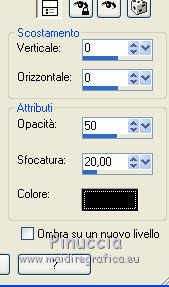
Livelli>Duplica.
Immagine>Rifletti.
Di nuovo Livelli>Duplica.
Livelli>Disponi>Sposta giù.
Effetti>Effetti di immagine>Scostamento.
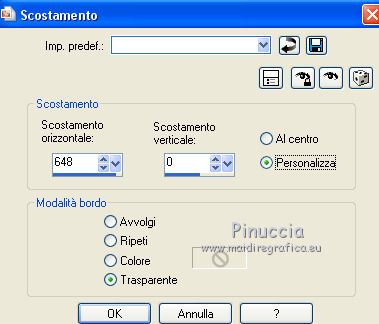
Dovresti avere questo.
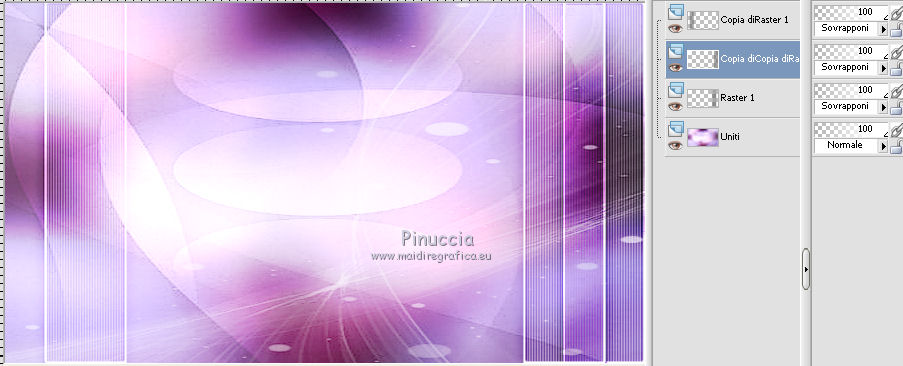
11. Attiva il livello inferiore Uniti.
Selezione personalizzata 

Selezione>Innalza selezione a livello.
Livelli>Nuovo livello raster.
Riempi  con il colore bianco. con il colore bianco.
Selezione>Modifica>Contrai - 2 pixels.

Premi sulla tastiera il tasto CANC 
12. Livelli>Nuovo livello raster.
Apri il tube "Christmas tree" e vai a Modifica>Copia.
Torna al tuo lavoro e vai a Modifica nella selezione.
Livelli>Disponi>Sposta giù.
Cambia la modalità di miscelatura di questo livello in Luminanza (esistente).
Selezione>Deseleziona.
13. Effetti>Effetti 3D>Sfalsa ombra, colore nero.
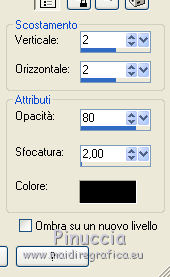
14. Attiva il livello soprastante del bordino.
Effetti>Effetti 3D>Smusso a incasso, con i settaggi precedenti.
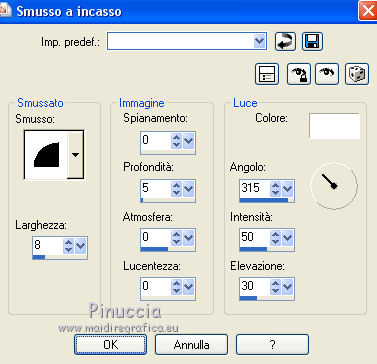
Livelli>Unisci>Unisci giù - 2 volte.
Effetti>Effetti 3D>Sfalsa ombra, colore di primo piano #2e0018.

Regola>Messa a fuoco>Metti a fuoco.
15. Livelli>Duplica.
Effetti>Effetti di distorsione>Distorsione lente.
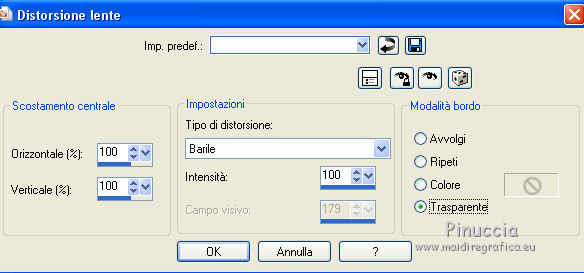
Effetti>Effetti di immagine>Scostamento.
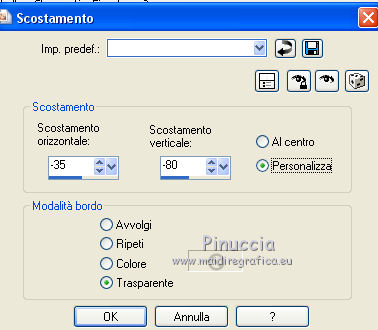
16. Attiva il livello sottostante dell'originale.
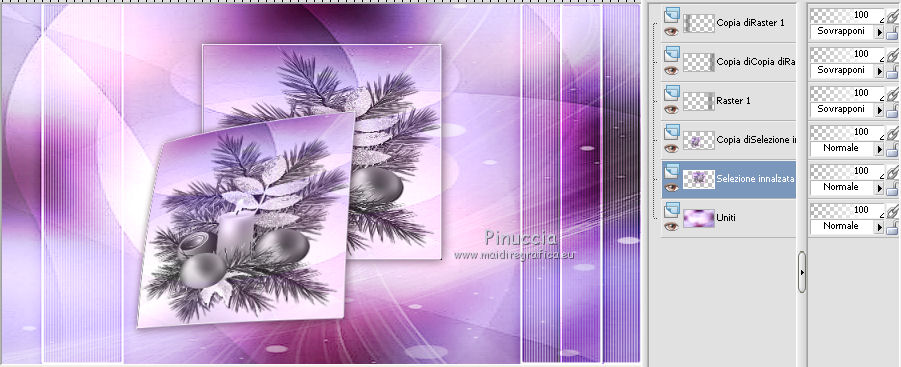
Effetti>Effetti di distorsione>Distorsione lente.

Immagine>Ridimensiona, al 110%, tutti i livelli non selezionato.
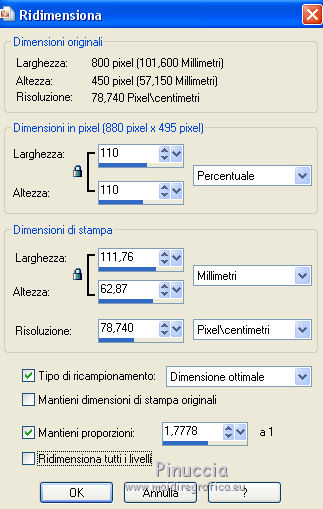
Effetti>Effetti di immagine>Scostamento.

17. Attiva nuovamente il livello soprastante della copia.

Livelli>Duplica.
Immagine>Ridimensiona, al 70%, tutti i livelli non selezionato.
Effetti>Effetti di immagine>Scostamento.
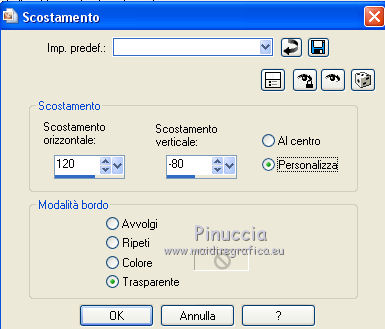
18. Attiva il livello inferiore - Uniti.
Apri l'immagine TN-dekor 3 e vai a Modifica>Copia.
Torna al tuo lavoro e vai a Modifica>Incolla come nuovo livello.
Effetti>Effetti di immagine>Scostamento.

Io ho messo questo livello in modalità Luminanza (esistente), e abbassato l'opacità al 50%.
Valuta in base ai tuoi colori, puoi cambiare la trasparenza e la modalità in Sovrapponi o altro.

Regola>Messa a fuoco>Metti a fuoco.
19. Attiva nuovamente il livello superiore.
Apri il tube TN-dekor1 e vai a Modifica>Copia.
Torna al tuo lavoro e vai a Modifica>Incolla come nuovo livello.
Effetti>Effetti di immagine>Scostamento.
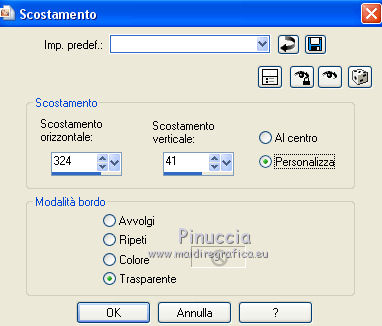
Effetti>Effetti 3D>Sfalsa ombra, colore di primo piano #2e0018.
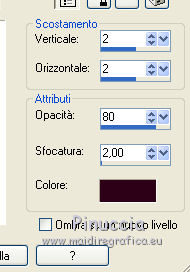
Apri il tube TN-dekor 1-3, e vai a Modifica>Copia.
Torna al tuo lavoro e vai a Modifica>Incolla come nuovo livello.
Effetti>Effetti di immagine>Scostamento.
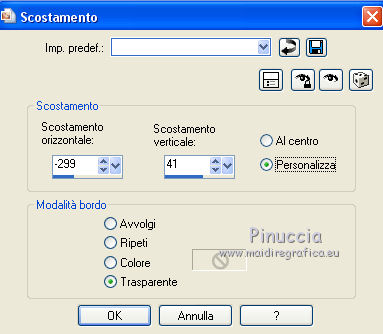
Cambia la modalità di miscelatura di questo livello in Luminanza (esistente).
Effetti>Effetti 3D>Sfalsa ombra, colore di primo piano #2e0018.

21. Attiva il livello inferiore.
Effetti>Plugins>Filters Unlimited 2.0 - VM Natural - Sparkle.
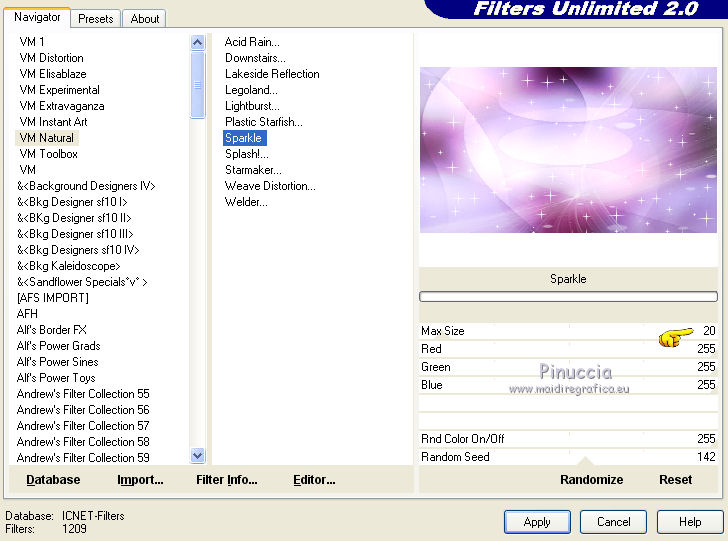
22. Livelli>Unisci>Unisci visibile.
Immagine>Dimensioni tela - 800 x 550 pixels.
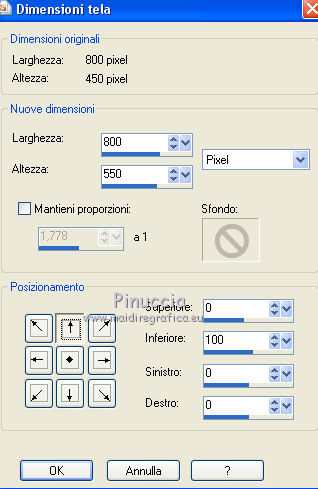
23. Attiva lo strumento Bacchetta magica 
e clicca nello spazio trasparente per selezionarlo.
Livelli>Nuovo livello raster.
Attiva l'immagine che hai duplicato e minimizzato al punto 7.

Modifica>Copia.
Torna al tuo lavoro e vai a Modifica>Incolla nella selezione.
24. Effetti>Plugins>Mura's Meister - Perspective Tiling, con i settaggi standard.
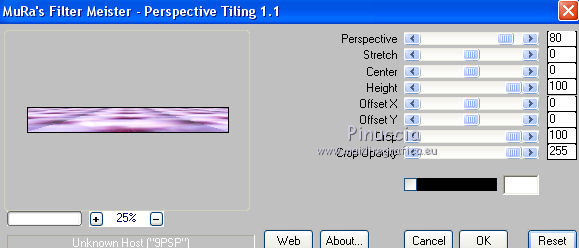
Selezione>Deseleziona.
Attiva il livello inferiore.
Livelli>Duplica.
Cambia la modalità di miscelatura di questo livello in Moltiplica,
e abbassa l'opacità al 50%.

25. Attiva il livello superiore.
Apri il tube TN-ledi 20112014 e vai a Modifica>Copia.
Torna al tuo lavoro e vai a Modifica>Incolla come nuovo livello.
Immagine>Ridimensiona, al 65%, tutti i livelli non selezionato.
Regola>Messa a fuoco>Metti a fuoco.
26. Effetti>Effetti 3D>Sfalsa ombra, colore nero.

27. Apri il tube Text, e vai a Modifica>Copia.
Torna al tuo lavoro e vai a Modifica>Incolla come nuovo livello.
Posiziona  il testo dove preferisci. il testo dove preferisci.
Per il mio esempio ho messo il livello in modalità Luminanza (esistente), opacità 85%.
28. Immagine>Aggiungi bordatura, 1 pixel, simmetriche, con il colore di primo piano.
Selezione>Seleziona tutto.
Immagine>Aggiungi bordatura, 10 pixels, simmetriche, con il colore bianco.
Effetti>Effetti 3D>Sfalsa ombra, colore nero.

Selezione>Deseleziona.
Immagine>Aggiungi bordatura, 1 pixel, simmetriche, con il colore di primo piano.
Immagine>Aggiungi bordatura, 20 pixels, simmetriche, con il colore bianco.
Immagine>Aggiungi bordatura, 1 pixel, simmetriche, con il colore di primo piano.
29. Firma il tuo lavoro su un nuovo livello.
Livelli>Unisci>Unisci tutto.
Regola>Messa a fuoco>Metti a fuoco.
Salva in formato jpg.
Per questo esempio ho usato tubes di Coline e Gabry.


Se hai problemi o dubbi, o trovi un link non funzionante,
o anche soltanto per un saluto, scrivimi.
8 Dicembre 2014
|






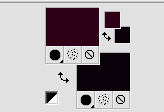
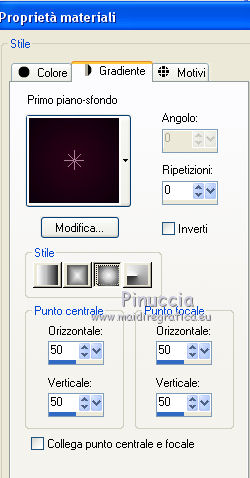
 con il gradiente.
con il gradiente.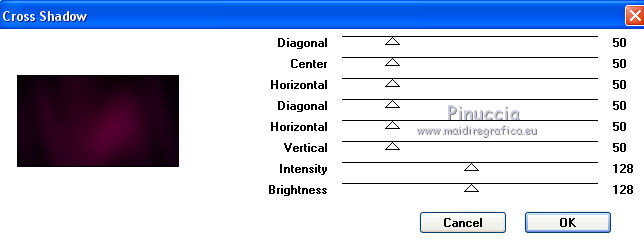




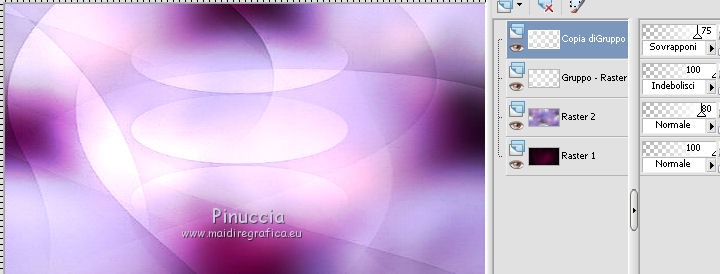
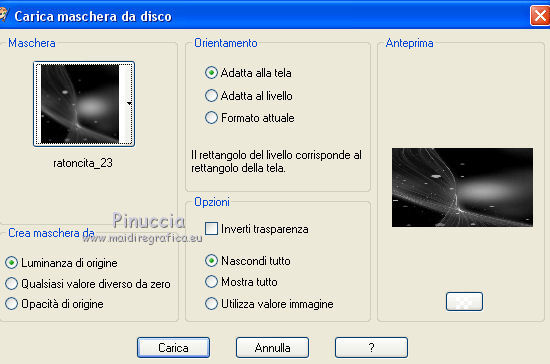
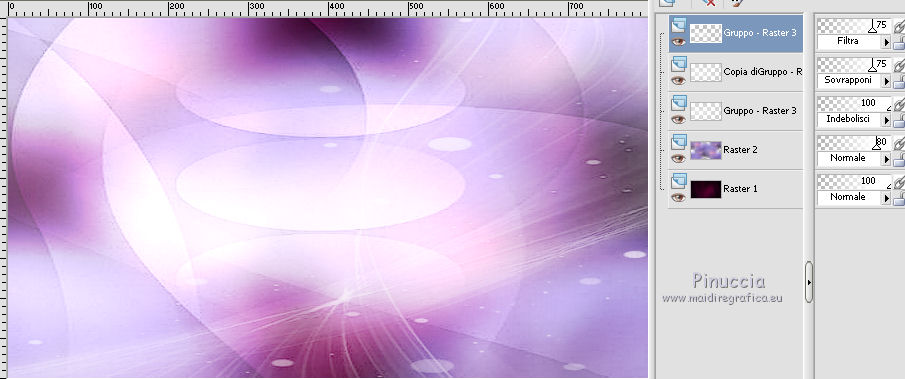



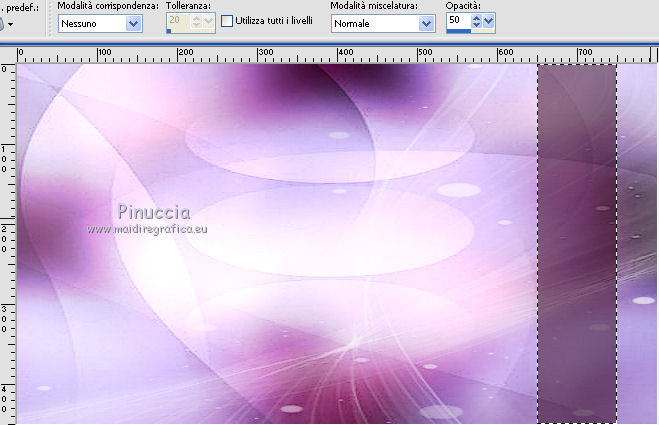
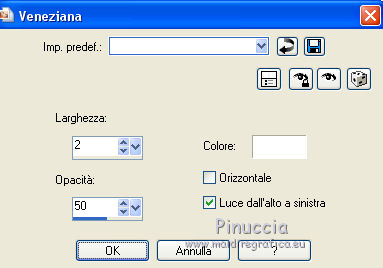

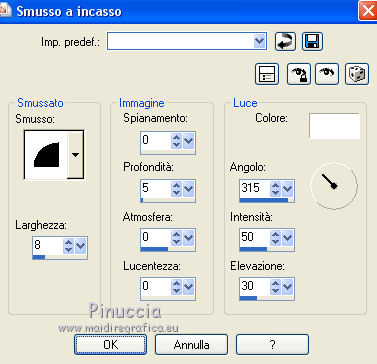
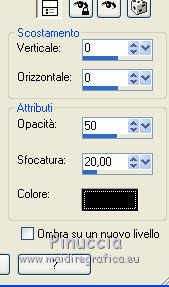
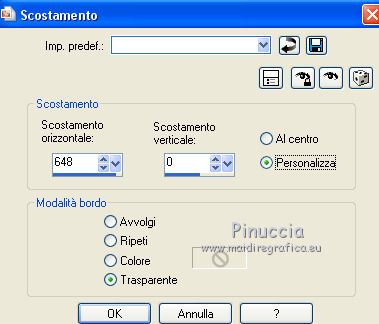
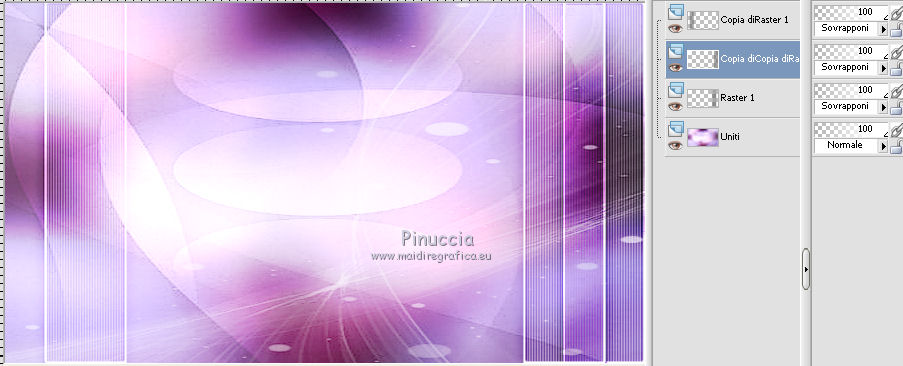



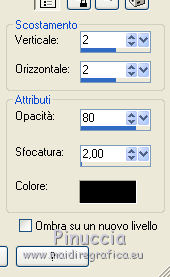

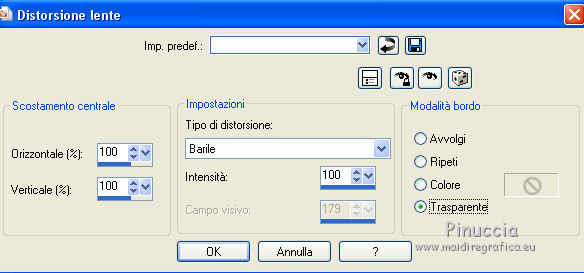
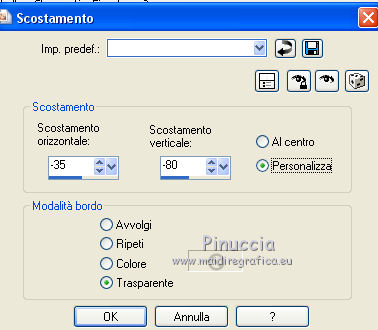
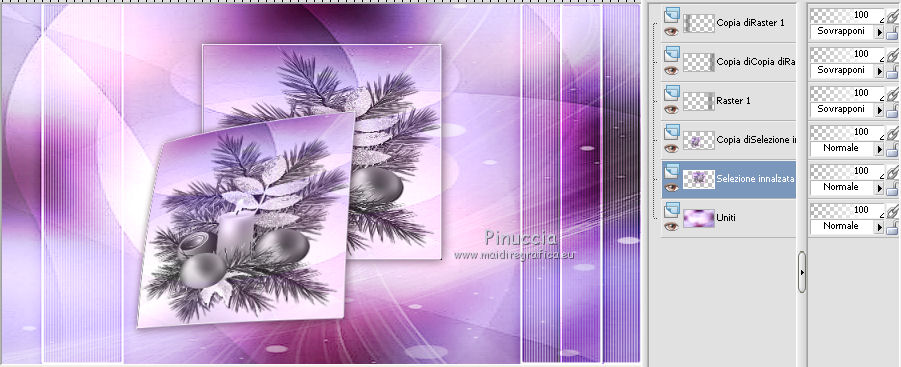

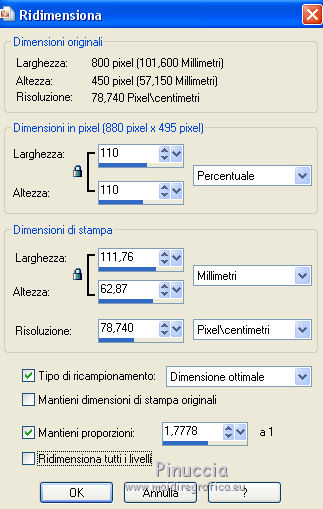


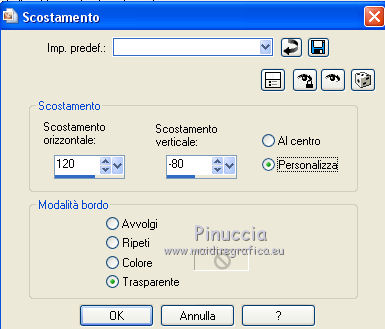


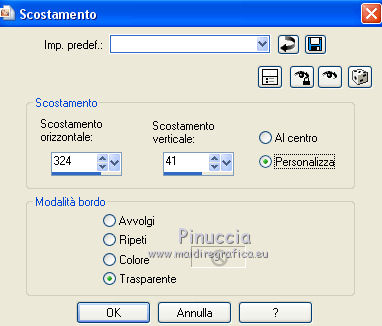
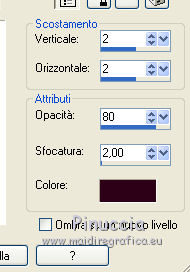
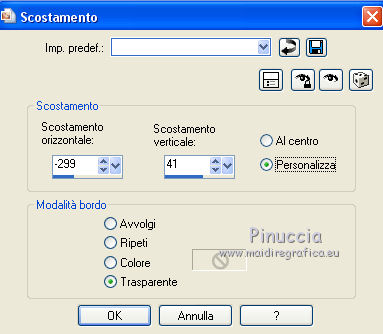

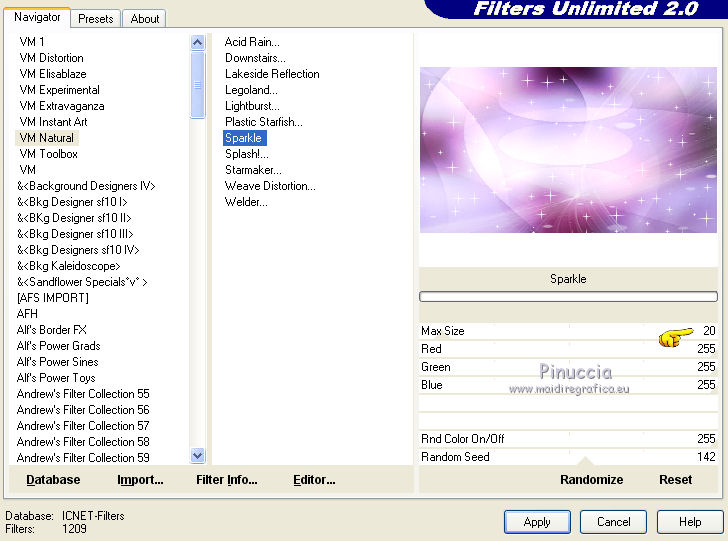
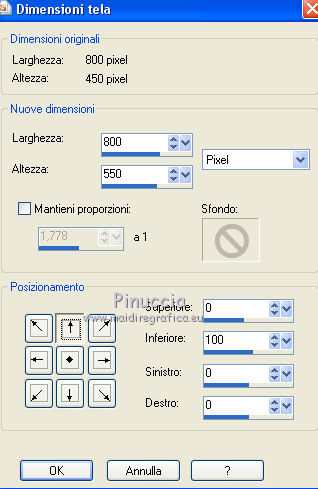


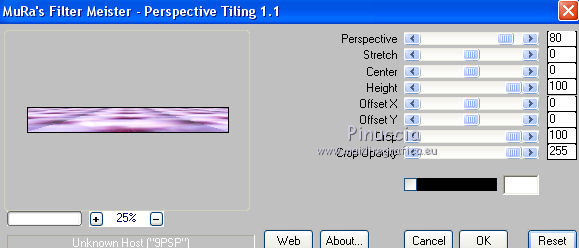


 il testo dove preferisci.
il testo dove preferisci.



